【eBay輸出)】セラーハブ徹底解説 Overview編
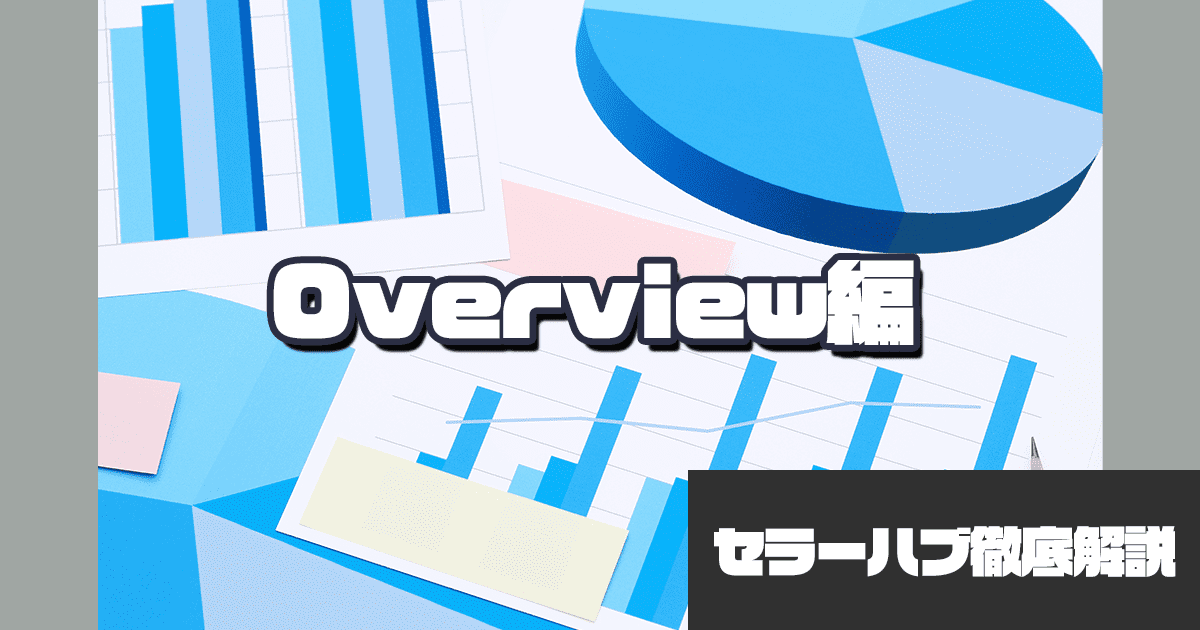
目次
けいすけです。
セラーハブとは、eBayの様々な情報を一覧できる管理画面のことです。
便利なツールなのですが、項目も多く最初はどこの何を見ればいいかわからないと思います。
当ブログではセラーハブのすべての使い方を解説しています。ツールを使いこなせば利益も出しやすくなりますよ。
今回は、セラーハブのOverview欄について徹底解説していきます。
セラーハブの開き方

セラーハブを利用するには、設定を行わなくてはいけません。
まずは、以下のURLからアクセスしてください。
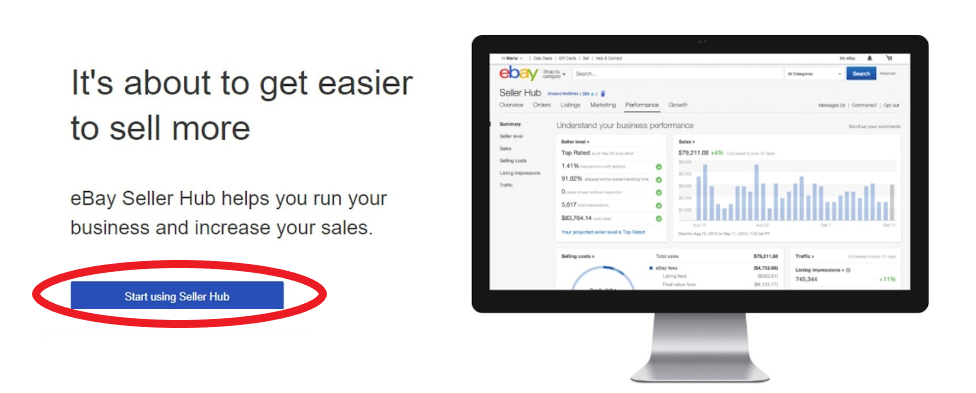
アクセスすると、画像のページに進むので「Start using Seller Hub」をクリックします。
これで、eBayでセラーハブを開けるようになりました。頻繁に使うページですので、ブックマークしておきましょう。
Overviewの見方

以下の順番でOverviewの見方について解説していきます。
- タスク(Task)
- リスティングス(Listings)
- オーダーズ(Orders)
- マンスリーリミッツ(Monthly limits)
- トラフィック(Traffic)
- セリングツール(Selling tools)
- セールス(Sales)
- セラーレベル(Seller level)
タスク(Task)
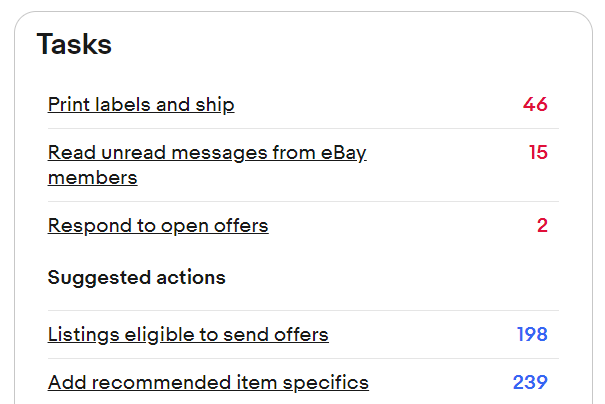
Taskでは、今あなたがやらなければことを確認できます。わかりやすく言えばTo Doリストですね。各項目をクリックすれば、何をしなければいけないかすぐに分かります。
項目の意味は以下の通り。
- Print labels and ship=発送待ち件数
- Read unread messages from eBay members=バイヤーからの未読メッセージ数
- Respond to open offers=未応答のオファーの数
- Listings eligible to send offers=send offersが送れる商品数
- Add recommended item specifics=item specificsを加えた方がいい(オススメ)の数など
その他にも画像には表記されていませんが、ケースオープンやeBayからの警告などもタスクに表示されます。
パソコンを付けたらまず最初にチェックするように心がけましょう。
リスティングス(Listings)
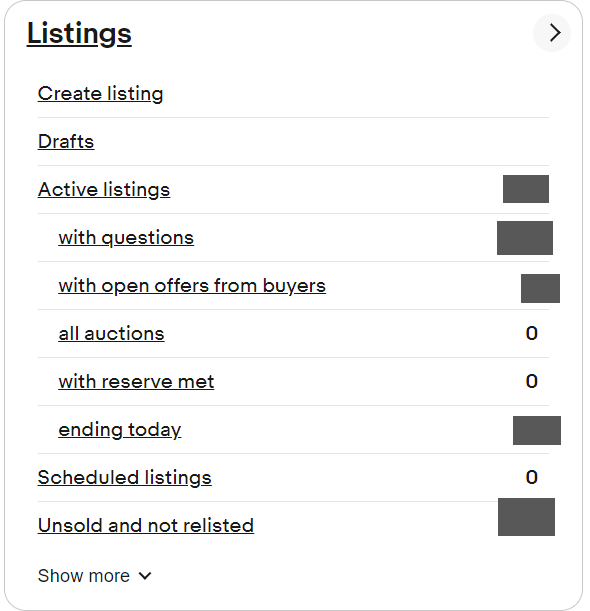
Listingsは、出品に関連する項目全てを確認できます。
項目の意味は以下の通り。
- Create listing=商品の出品
- Drafts=商品の下書き作成
- Active listings=販売中の商品の確認
- with questions=商品に対しての質問の確認
- with open offers from buyers=バイヤーからのオファー数の確認
- all auctions=オークションの出品数の確認
- with reserve met=リザーブの数の確認
- ending today=本日終了する出品数の確認
- Scheduled listings=出品予約中の商品数の確認
- Unsold and not relisted=売れ残りや再出品されていない商品数の確認
オーダーズ(Orders)
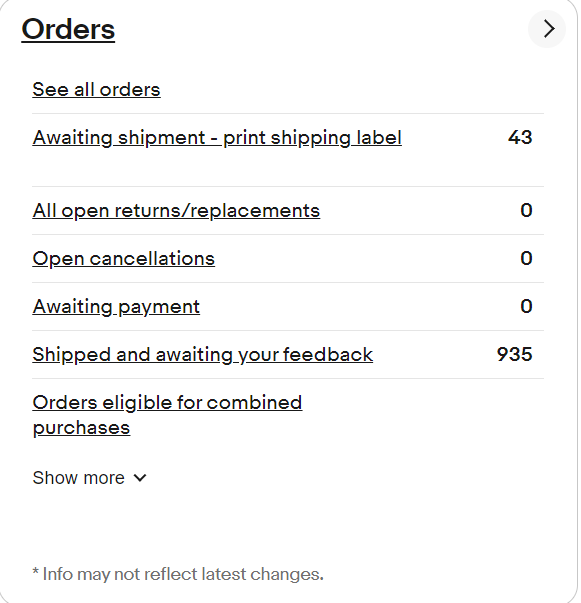
Ordersでは、注文を受けた取引の情報を確認することができます。
項目の意味は以下の通り。
- See all orders=すべての注文を確認できます。
- Awaiting shipment~print shipping label=発送待ちの数
- All open returns/replacements=ケースオープン(返品・交換)の数
- Open cancellations=ケースオープン(キャンセル)の数
- Awaiting payment=支払い待ちの数
- Shipped and awaiting your feedback=発送済み・あなたからのフィードバック待ちの数
ケースオープンの未解決の数が常に「0」であることが重要です。
放置を続けると、アカウントレベルに影響がありますので、毎日確認してください。
マンスリーリミッツ(Monthly limits)
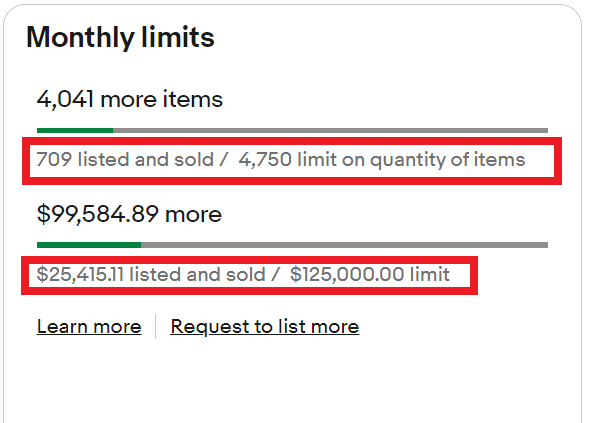
Monthly limitsでは、1ヶ月のあなたの出品・売上の上限数を確認することができます。
上の画像では、現時点で709商品で$25,415の販売を行っていますが、上限は4750商品を出品、$125,000まで販売することが可能ということを表しています。
これは、セラーによって異なりますので、今あなたの出品上限数を知りたい場合は、Monthly limitsを確認してみてください。
リミットはeBay販売サポートに登録することで大幅に拡充できる可能性があります。詳しくは下記eBayジャパン公式サイトからお問合せしてみてください。
https://www.ebay.co.jp/start/business-support
トラフィック(Traffic)
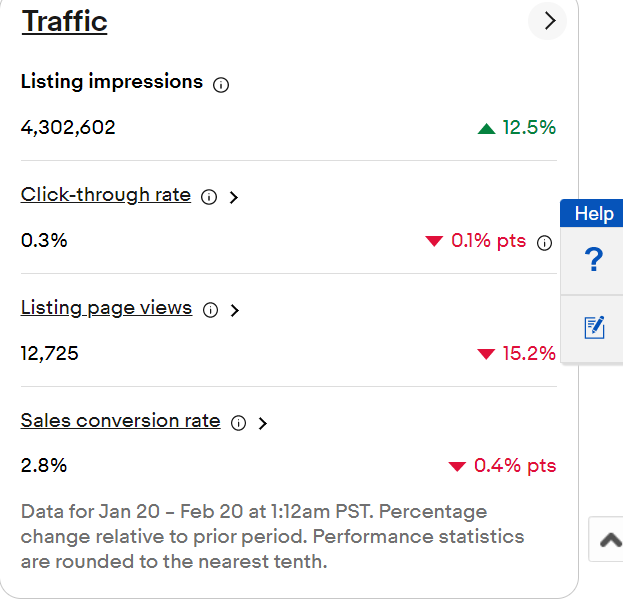
Trafficでは、ユーザーのアクセス数などの分析を行うことができます。
売り上げが下がってしまった時の原因が隠されているので、売れ行きが悪い時は確認して分析しましょう。
項目の意味は以下の通り。
- Listing impressions=検索結果で表示された数
- Click-through rate=クリック率(page views÷impressions)
- Listing page views=検索結果から商品ページをクリックされた数
- Sales conversion rate=売上換算率(販売数÷page views)
クリックするとより詳細を確認することが出来ます。
セリングツール(Selling tools)
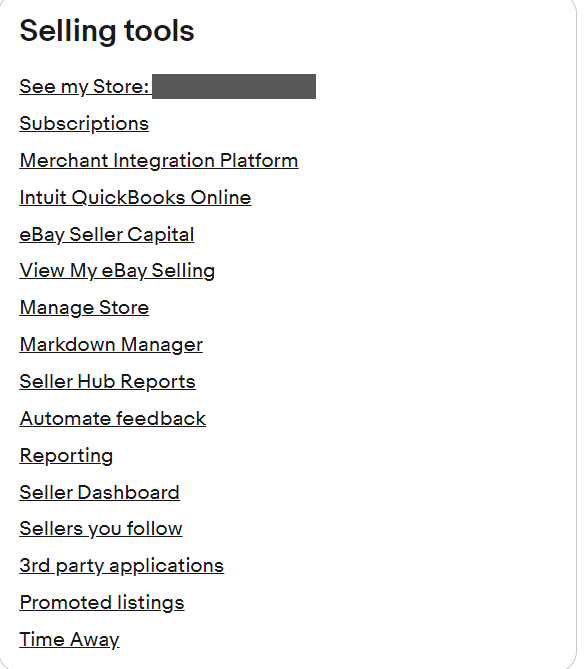
Selling toolsには、eBayで販売活動を行っていく上で、便利なツールや機能が載っています。
項目の意味は以下の通り。
- See my Store=ストアにアクセス(契約している場合)
- Subscriptions=ストアプランの契約・変更
- Merchant Integration Platform=eBay 在庫の管理、注文の処理
- Intuit QuickBooks Online=海外版の会計ソフト
- eBay Seller Capital=ビジネスローン(融資)
- View My eBay Selling=販売履歴の確認
- Manage Store=ストアの編集
- Markdown Manager=クーポンなどの作成(ストア契約必須)
- Seller Hub Reports=エクセルを利用した大量出品機能(旧ファイルエクスチェンジ)
- Automate feedback=フィードバック自動化設定
- Reporting=売上レポート
- Seller Dashboard=セラーレベル確認
- Sellers you follow=フォローしたセラーの確認
- 3rd party applications=eBay ビジネスの運営に役立つソフトウェアとサービス
- Promoted listings=広告ダッシュボード
- Time Away=休暇設定
セールス(Sales)
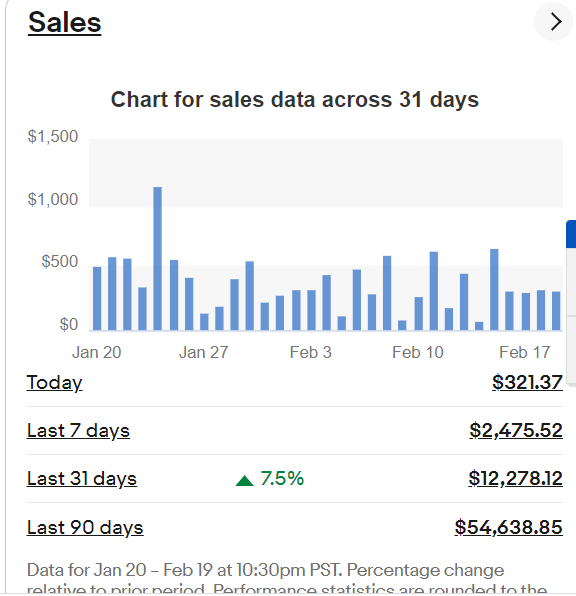
Salesでは、売上高や手数料を確認できます。
今日、過去7日間、過去31日間、過去90日間とそれぞれ表記されており、期間別に販売実績を確認すれば、どのくらいの利益が上がったのかを素早く確認できます。
セラーレベル(Seller level)
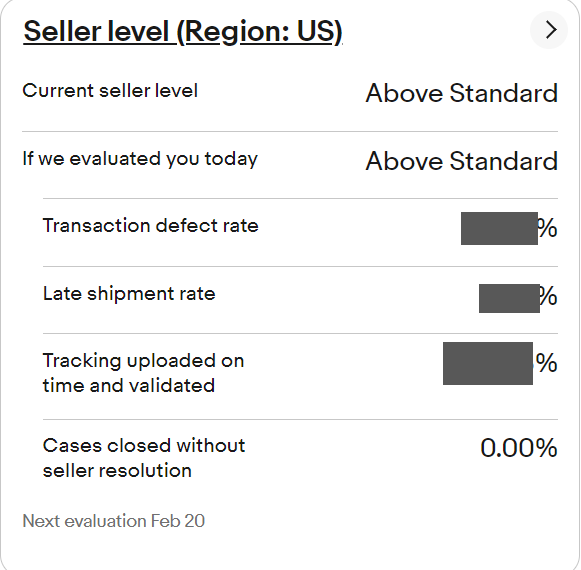
Seller Levelでは、現在のセラーレベルを確認できます。
項目の意味は以下の通り。
- Current seller level=現在のセラーレベル
- If we evaluated you today=今日のあなたを評価した時のセラーレベル
- Transaction defect rate=取引不良率
- Late shipment rate=出荷遅延率
- Tracking uploaded on time and validated=アップロードされた追跡率
- Cases closed without seller resolution=解決なしにクローズしたケース
また、セラーレベルは主に以下の3つに区分されます。
- Top Rated Seller=標準以上
- Abobe Standard=標準
- Below Standard=標準以下
eBayを始めた頃は「Abobe Standard」スタートです。これを基準とし、基準をクリアすると「Top Rated Seller」にあがることができます。
「Top Rated Seller」は通称TRSとも呼ばれ、eBayセラーの1つの目標になっています。TRSになると手数料の割引やSEOにおける優位性など様々なメリットがありますよ。
セラー都合のキャンセルを頻繁行ったり、ケースオープンを放置しているとセラーレベルが「Below Standard」になります。
「Below Standard」になると検索順位が下がる、手数料が追加されるなど商品の販売に影響が出るので、ならないように注意してください。
Overviewは毎日見よう

今回は、セラーハブのOverview欄について解説しました。
特にタスク(Task)には、今すぐ解決しなければいけないことが表記されています。
放置してしまうとセラーレベルなどアカウントに影響が出たりしますので、注意深く確認しましょう。
セラーハブに関してはページ上部の「セラーハブ」カテゴリーからすべての解説記事を見ることができます。ぜひ参考にしてください。
頑張っていきましょう!
けいすけ
この記事を読んだ人は、こんな記事も読んでいます



